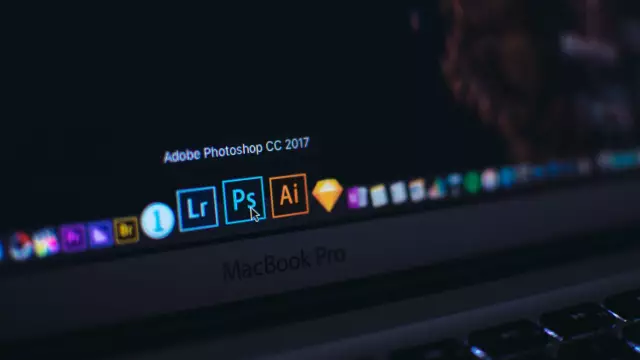Predtým, ako budete môcť čokoľvek vystrihnúť v programe Adobe Photoshop, musíte najskôr niečo vybrať. A keďže proces rezania nie je namáhavý, možno tento článok považovať za akýsi prehľad nástrojov na výber objektov.

Je to nevyhnutné
Russifikovaná verzia aplikácie Adobe Photoshop CS5
Inštrukcie
Krok 1
Najskôr premyslite, čo nahradíte tým, čo vystrihnete. Napríklad nech je to iný objekt, alebo môžete toto miesto jednoducho namaľovať. V opačnom prípade namiesto výrezu nebude na obrázku vôbec nič.
Krok 2
Spustite program Adobe Photoshop a otvorte požadovanú fotografiu: kliknite na položku ponuky „Súbor“> „Otvoriť“(alebo kliknite na klávesovú skratku Ctrl + O), vyberte požadovaný obrázok a kliknite na tlačidlo „Otvoriť“. V zozname vrstiev dvakrát kliknite na vrstvu pozadia a v okne, ktoré sa zobrazí, kliknite okamžite na „OK“. Pozadie sa zmení na vrstvu. Na rezanie predmetov je možné použiť niekoľko nástrojov. Ďalej - podrobne o niektorých z nich.
Krok 3
Vyberte nástroj Obdĺžnikový výber (klávesová skratka M, prepínanie medzi susednými prvkami Shift + M). Použite ho, ak je rezaný objekt obdĺžnikový. Tento nástroj slúži na vytvorenie rámca v dokumente. Okraje rámu budú mať formu „vychádzkových mravcov“. Priestor v týchto hraniciach je oblasť výberu. Ak chcete vystrihnúť priestor vo vnútri markízy, stlačte Odstrániť. Ak je rezaný objekt elipsoidný, použite susedný nástroj Oválná hrana. Prístup k nim je rovnaký: pomocou klávesovej skratky M alebo, ak je momentálne aktivovaný iný nástroj, pomocou Shift + M.
Krok 4
Vyberte nástroj Lasso (L, Shift + L). Má tri odrody. Prvé z nich je jednoducho „Lasso“, pomocou ktorých môžete vybrať (a potom vystrihnúť) ľubovoľné oblasti obrázka. Ak chcete vytvoriť oblasť výberu, podržte ľavé tlačidlo myši, nakreslite ním obrys a na konci ho zatvorte. Druhé je „Obdĺžnikové laso“, používa sa, ak sú strany vybraného objektu rovné a rovnomerné. Tretie je „Magnetické laso“, jeho zvláštnosťou je, že v procese výberu sa obrys nezávisle magnetizuje na hranice výberu, stačí, aby ste kurzor držali blízko nich. Vyrezanie vybraného objektu sa vykoná rovnakým spôsobom - stlačením klávesu Odstrániť.